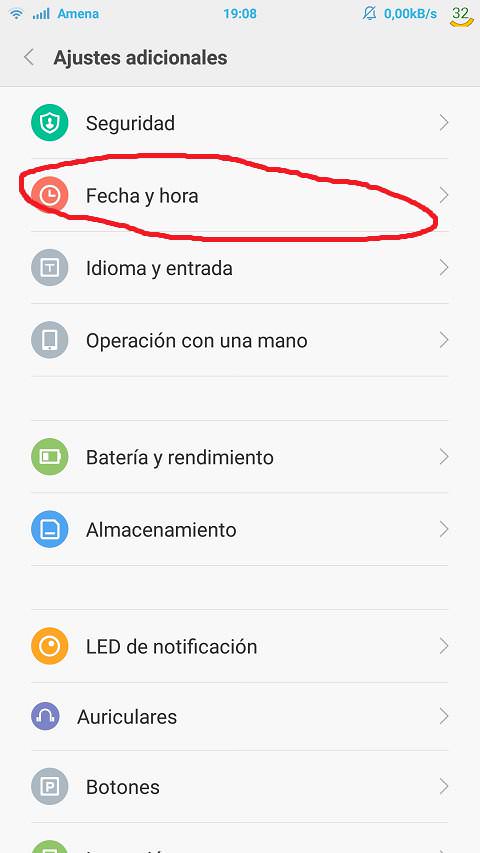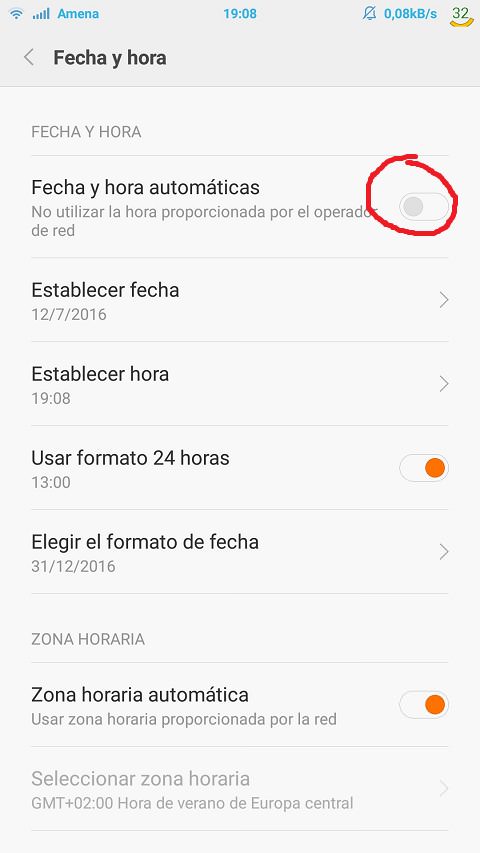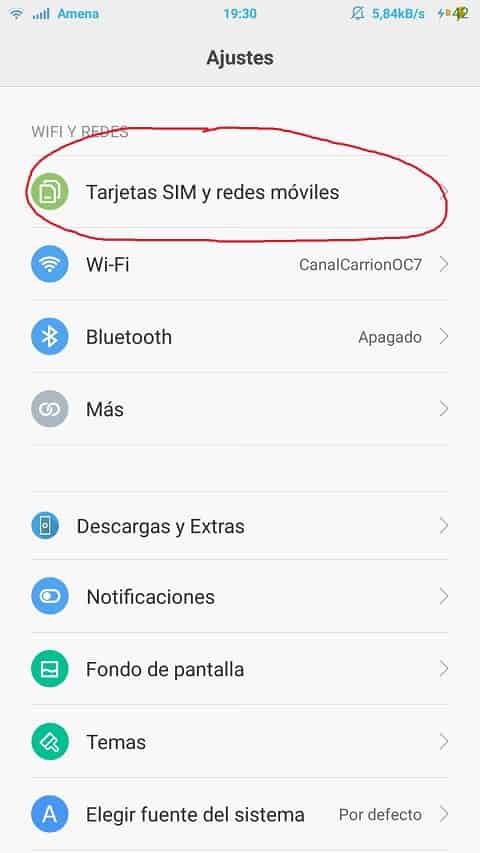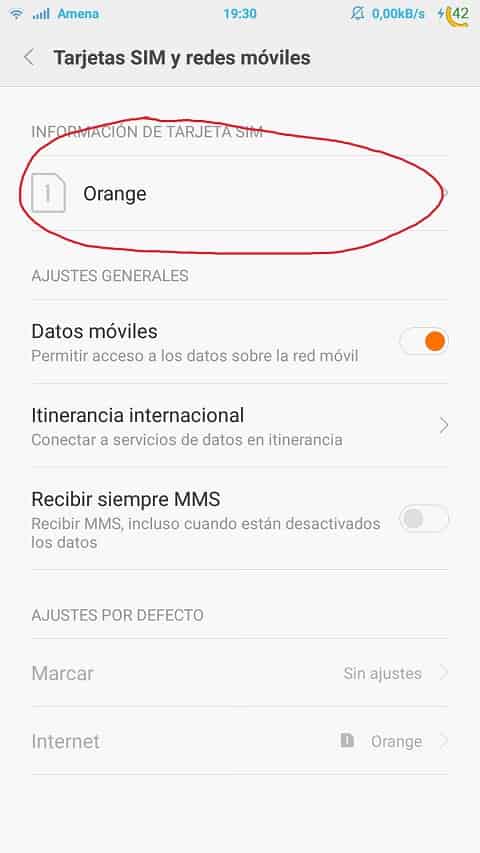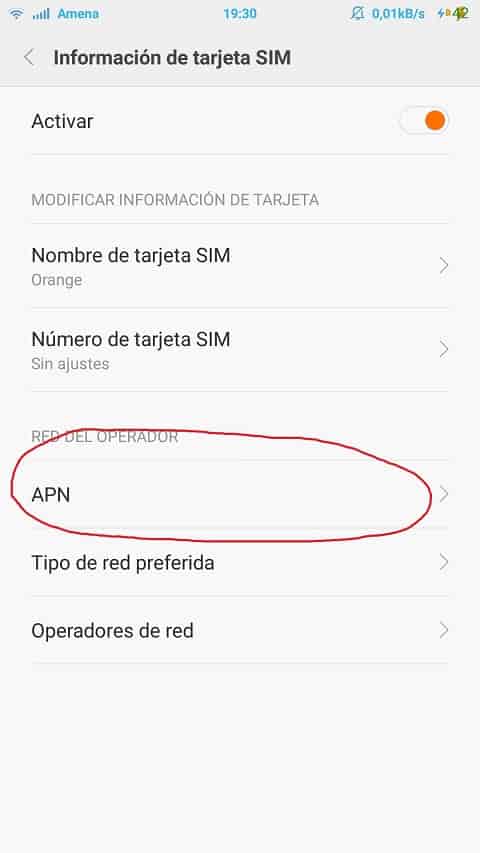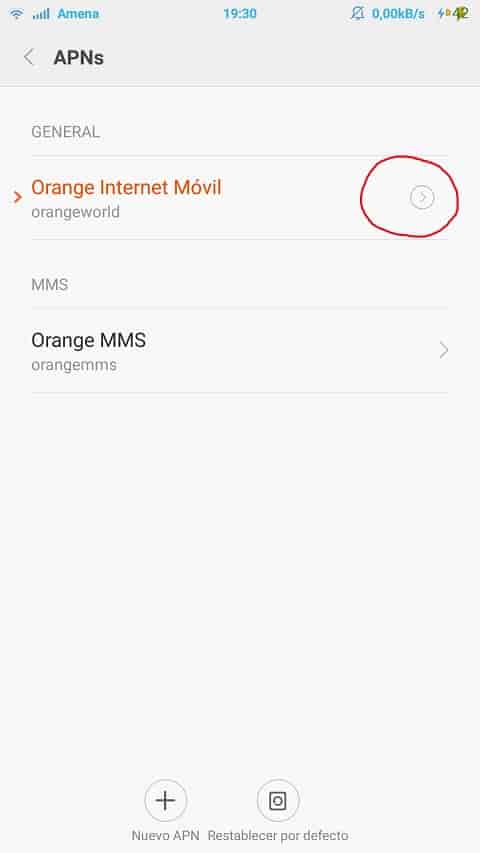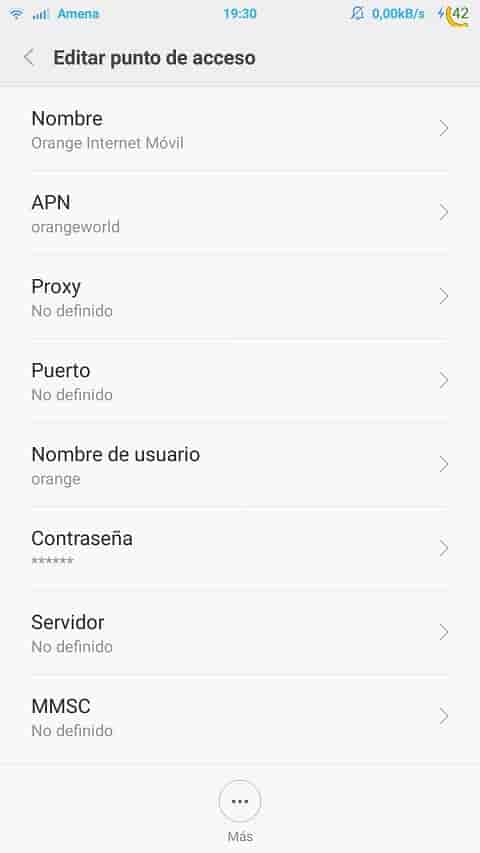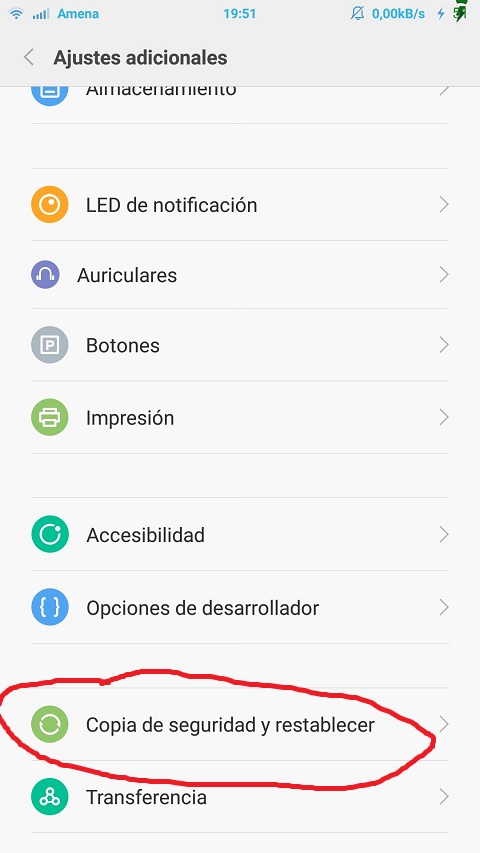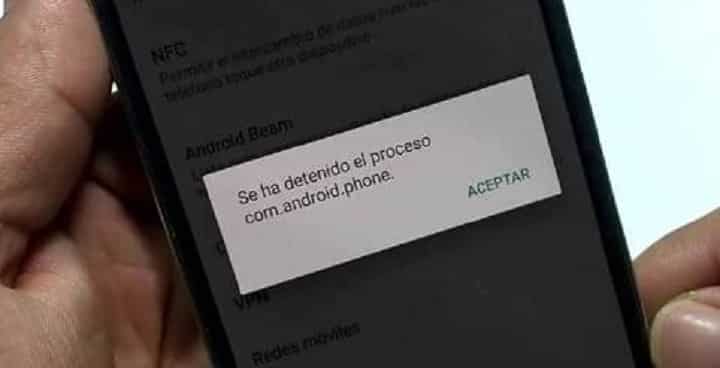
Hoy os traigo un tutorial muy sencillo con varios métodos para solucionar el siguiente mensaje de error en Android: “Desafortunadamente, el proceso com.android.phone se ha detenido”.
Tenéis que saber antes que nada que el origen de este fallo suele estar en una mala gestión al configurar APN en Android.
Quizás Te Interese:
- Como tener Internet Gratis en el Móvil
- ¿ Qué Es El Modo Seguro En Android Y Para Qué Sirve ?
- Como Configurar Cualquier APN
- Solucionar Sin Suscripción Al Servicio 33
Tabla de contenidos
¿ Qué es una APN ?
El APN es el punto de acceso a nuestra RED. Nos sirve para configurar Internet en el móvil, entre otras cosas.
Es sabido que uno de los fallo que da es el del «proceso com.android.phone se ha detenido».
Este suele tener como fuente una mala configuración en el APN de la compañía de vuestro teléfono.
No obstante vamos a ver varios métodos para intentar solucionar el error: “Desafortunadamente, el proceso com.android.phone se ha detenido”
Primera solución al error com.android.phone Zona horaria automática.
Una de las formas de solucionar el mensaje de error: “Desafortunadamente, el proceso com.android.phone se ha detenido”, que más está funcionando es desactivar la casilla de zona de horaria automática.
Para desactivar la casilla de la zona horaria automática sigue estos sencillos pasos:
Ve a ajustes del teléfono y buscas donde dice «Fecha y Hora», tal y como en la foto:
Desactiva la Fecha y hora automáticas, tal y como en la foto:
Si no se soluciona en ese preciso momento reinicia, en el caso que siga mostrando el mensaje “Desafortunadamente, el proceso com.android.phone se ha detenido”, pasa al siguiente método.
Segunda solución al error com.android.phone : Volver a configurar nuestra APN.
Es posible que como ya explicamos más arriba, la APN de nuestro operado móvil se haya desconfigurado para configurarla sigue estos sencillos pasos:
¿ Cómo saber que APN tengo ?
Es sencillo, cada compañía tiene la suya, tan solo tienes que saber que compañía tienes y buscar la configuración de APN en esta lista.
Vale, ya se cual es el APN de mi compañía, ¿ ahora como la pongo ?
Muy sencillo, para evitar que nos vuelva a saltar el error del «proceso com.android.phone», ponemos nuestro Smartphone en modo avión.
Para activarlo bajamos la cortinilla de android deslizando el dedo hacia abajo y activamos el modo Avión, tal como en la foto:
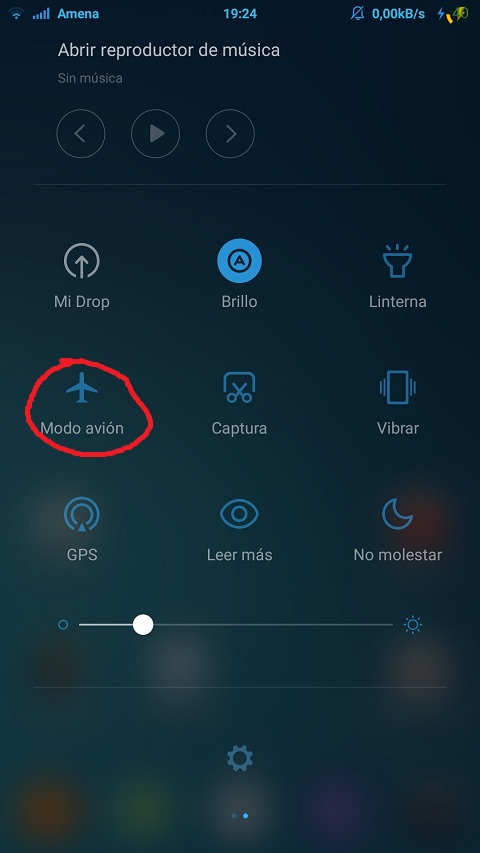
Ahora tendremos que entrar a configurar la APN obtenida del enlace de arriba según nuestra operadora.
Por poner un ejemplo mi operadora es AMENA y mi APN sería:
Nombre usuario: orange
Contraseña: orange
APN: internet
Para entrar en la configuración del APN hay que hacer lo siguiente:
Entra en Ajustes y luego en «Tarjetas SIM y Redes Móviles», tal y como en la foto:
Luego le damos al nombre de nuestro operador móvil, yo en este caso Amena ( Orange ):
Después nos saldrá otro menú y le damos donde dice «APN»:
Una vez dentro nos saldrá el perfil APN de nuestro operador de Telefonía Móvil, tal como en la foto:
Ahora tendremos que borrar los campos y rellenarlos correctamente con los datos correctos de nuestra APN.
Recuerda reiniciar el dispositivo para solucionar el error com.android.phone.
- Post recomendado: Como llamar gratis por Internet
Tercera solución al error com.android.phone: Restaurar a valores de fábrica.
Si, es una faena pero si no funciona los otros métodos, siempre podemos hacer un «Hard Reset« al terminal.
Para ello vamos a ajustes y le damos donde dice «Copia de seguridad y restablecer»:
Una vez dentro le damos donde dice «Reseteo de fábrica» ( Hard Reset ):
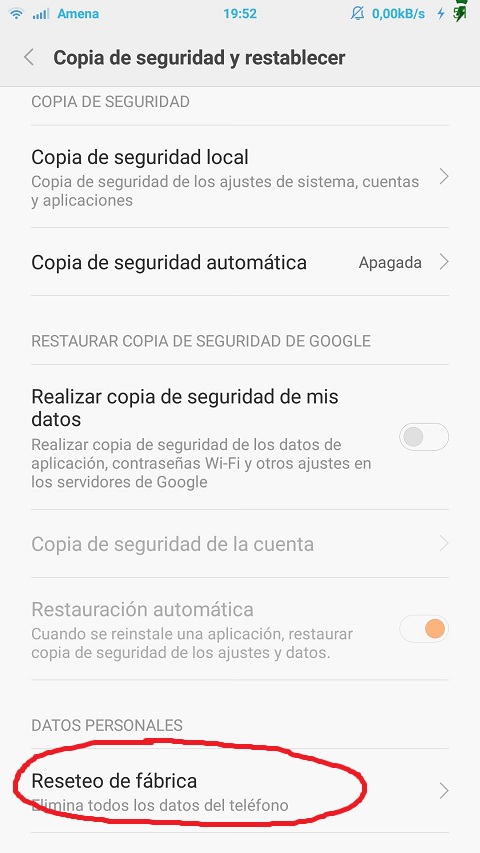
Espero que os haya servido este tutorial de como reparar el error de proceso com.android.phone.
Si os ha sido útil, podéis dejarme un comentario y ayudarme a crecer compartiendo este tutorial con vuestras redes sociales, sobre todo con Google Plus, es la que más ayuda.